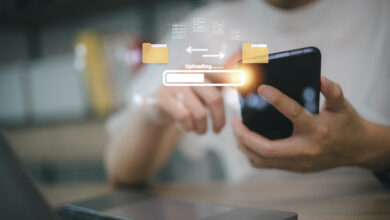תיקון שגיאת Automatic Repair
הנהלת האתר לא תישא באחריות לכל נזק שייגרם מעבודה לפי מדריך זה. המשתמש נושא באחריות הבלעדית לכל שינוי ועבודה שבוצעה. אין לראות בדברים משום המלצה.
רבות כבר נכתב על השגיאה המתסכלת שכל איש IT חווה. היום נתמקד באיך לתקן אותה.
תוכן העניינים
למה זה קורה?
ישנן סיבות רבות לכך. זה יכול לנבוע מקבצי מערכות חסרים או פגומים, כולל בעיות בRegistry, כוננים קשיחים לא תואמים ללוח האם, קבצים תקולים באתחול של Windows, וירוס, או אפילו עדכון Windows פגום.
כעת נעבור לחלק האומנותי.
מתחילים
ראשית יש בצע לפי סדר הפעולות הבאות:
- כבה את המחשב
- נתק אותו מהחשמל
- כאשר כבל החשמל בחוץ- לחץ מספר פעמים על כפתור ההדלקה (לפריקת מתח)
- הסר את בטריית ה-CMOS המשמשת את ה-BIOS
- המתן דקה כשהבטריה בחוץ
- חבר את בטריית ה-CMOS חזרה
- חבר את כבל החשמל והדלק את המחשב

לא עבד? נמשיך לחלק הבא
תיקון דרך CMD
בחלונית הבאה נלחץ על Troubleshoot
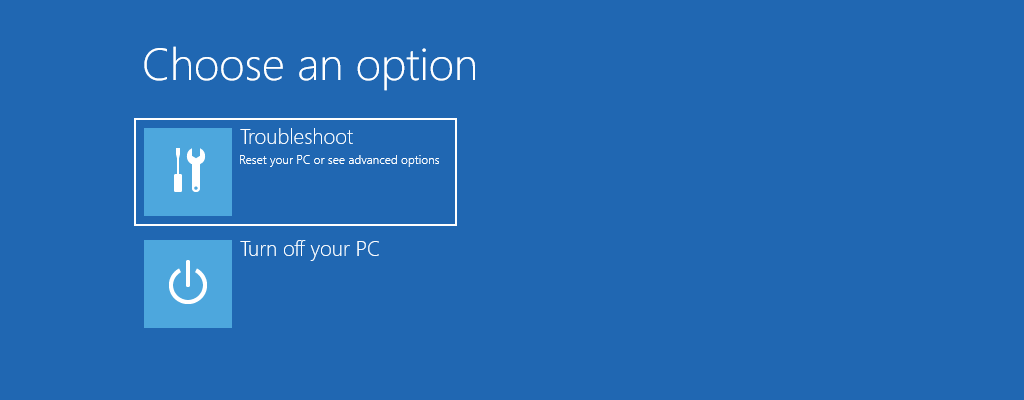
כאן נקליק על Command Prompt
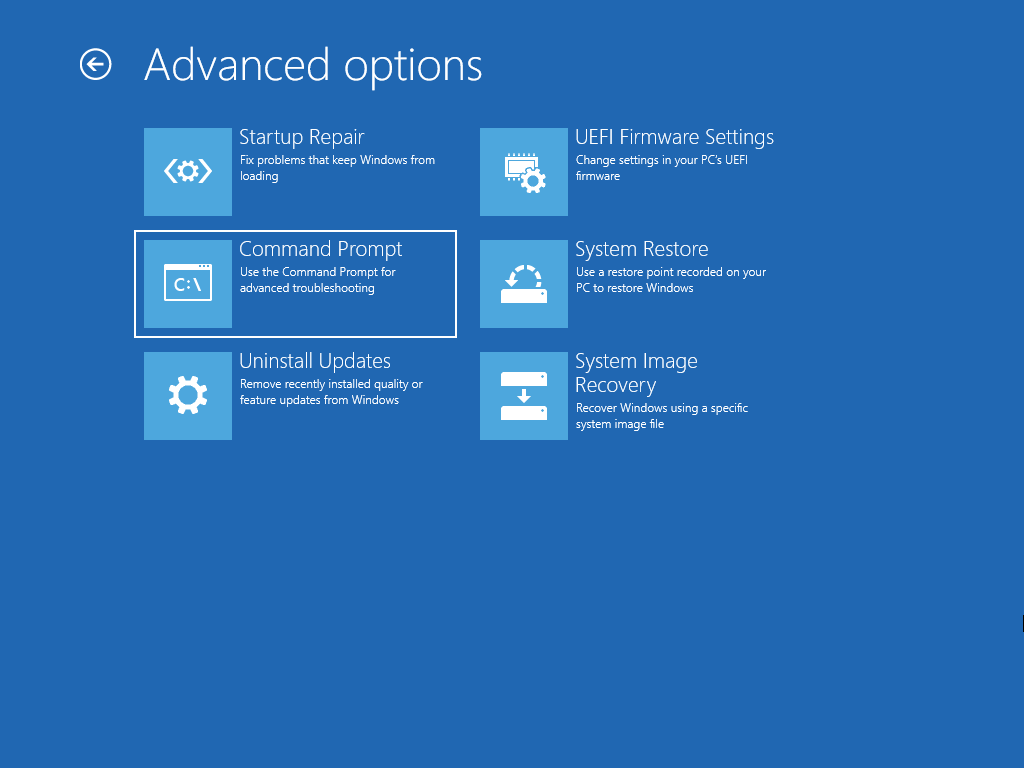
ביטול Automatic Repair באתחול
לא הרבה מכירים את האפשרות הזו, אך היא עובדת לעיתים קרובות.
לאחר שהפעלנו את ה-CMD, נכניס את הפקודה הבאה:
bcdedit / set {current} recoveryenabled No
אם זה עדיין לא עובד, השתמש בפקודה הבאה:
bcdedit /set {default} recoveryenabled no
אם עדיין לא עובד נריץ את הפקודה הבאה:
bcdedit /set {current} disableelamdrivers yes
ריסטרט ונבדוק אם עובד.
הרצת פקודות CMD אחרות
אם הפקודות מעלה לא סייעו, נתחיל בהרצת מספר פקודות שעשויות להציל את המצב.
ניתן להתחיל עם הפקודה הבאה:
sfc /scannow
במידה ולא עבד נריץ את הפקודה (בהנחה ואות הכונן שלנו היא c):
chkdsk c: /r
אם הפקודה נכשלת או לא מתקנת שום דבר, נעבור לפקודה הבאה:
fixboot c:
פקודות נוספות שעשויות לסייע
הריצו את הפקודה:
bootrec / fixmbr
bootrec / fixboot
או
bootrec / rebuildbcd
תיקון דרך Safe Mode
היות ואין באפשרותנו להתחבר למערכת הפעלה במצב תקין ולא נוכל לבצע Boot במצב בטוח, יש להיכנס אל מערכת ההפעלה דרך Safe Mode עם Networking , לפתוח CMD כאדמין, ולהקליד את הפקודה הבאה:
DISM /Online /Cleanup-Image /RestoreHealth
אם גם זה לא עוזר, נסו להקליד בתוך ה-Safe Mode בחלונית CMD כאדמין, את כל הפקודות דלעיל.
עדיין לא עובד?
אם כל זה לא עזר, ייתכן ומדובר בבעייה חומרתית שמשפיעה על המערכת.
יש לשקול רכישת דיסק קשיח חדש, התקנת מערכת ההפעלה והתוכנות מחדש (מומלץ. זה מאפשר למחשב להתחיל מחדש באמת), והעברת החומר לתוכו (יש להסתייע במדריך הבא לטובת העניין).

בהצלחה!